Page 1

BenQ FP 781
_________________________________________
Цветной ЖК-монитор
17”(43.18 см) размер ЖК-дисплея
Краткое руководство пользователя
Page 2

Краткое содержание
Стандартная комплектация 2
Внешний вид и расположение разъемов монитора 3
Установка монитора 5
Настройка монитора 6
Режим быстрой настройки монитора 6
Режим главного меню (функции главного меню) 7
Поддерживаемые режимы работы 12
Технические характеристики 14
1
Page 3

Стандартная комплектация
Убедитесь в наличии перечисленных ниже компонентов. Если какие-либо компоненты
отсутствуют или повреждены, немедленно обратитесь к дилеру, у которго преобретен
монитор.
ЖК-монитор с видео кабелем
Руководство пользователя на нескольких
языках
CD диск
Шнур питания
Блок питания
2
Page 4

Внешний вид монитора
1. Вид спереди
2. Вид спереди (панель управления)
1. Кнопки управления 2. Разъем для подключения наушника
3. Встроенные динамики 4. Микрофон
3
Page 5

3. Вид сзади
4. Вид сзади (расположение разъемов монитора)
1. Разъем D-sub 2. Разъем DVI
3. Разъем микрофона (MIC) 4. Разъем линейного аудиовхода (LINE IN)
5. Гнездо с источником постоянного тока
(5 Вольт)
7. Разъем для наушника
6. Разъем для подключения блока питания
монитора (12 Вольт)
4
Page 6
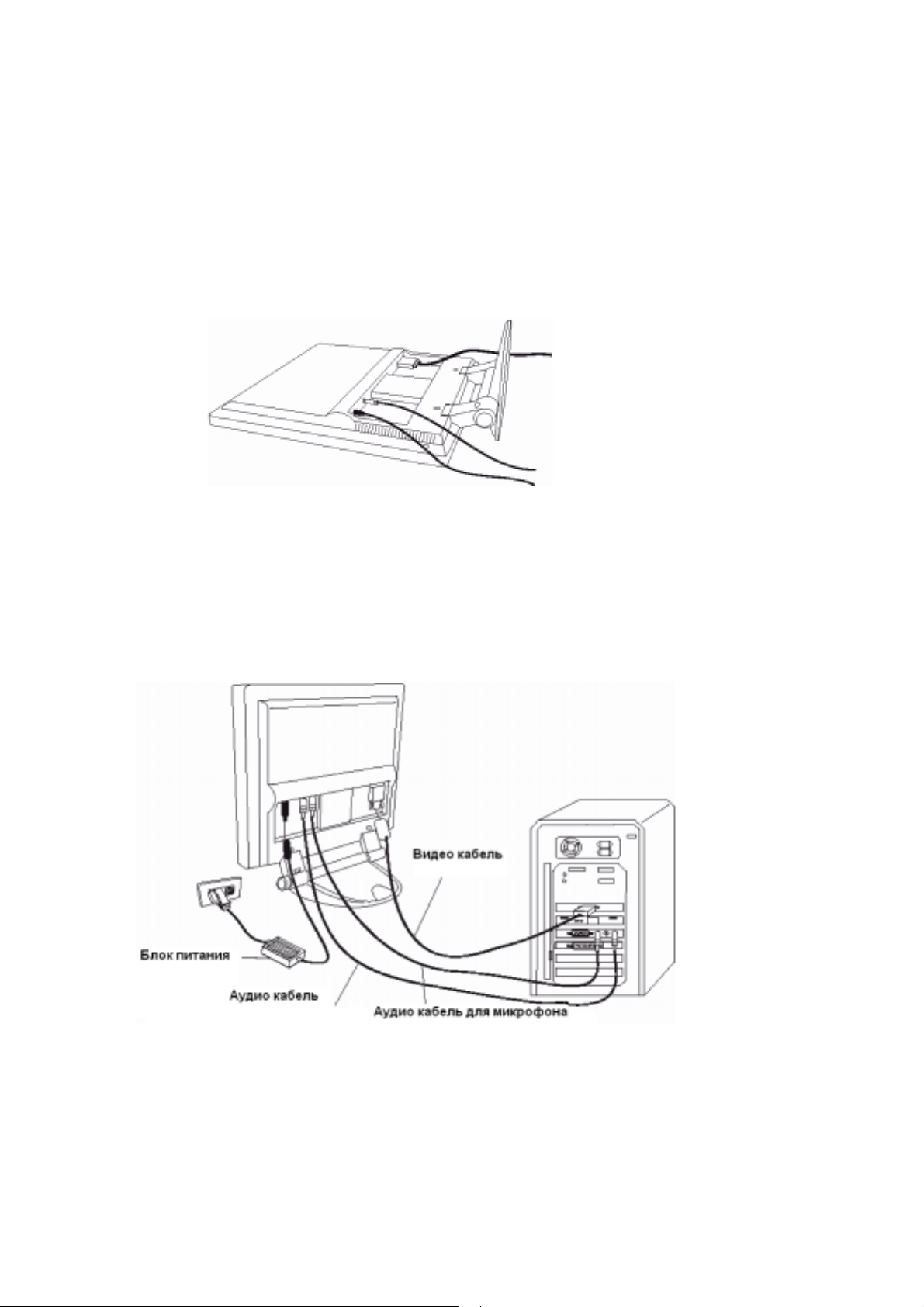
Установка монитора
А. Убедитесь в том, что компьютер и монитор выключены. Для установки монитора
выполните перечисленные ниже операции.
1. Подсоединиете видео кабель и блок питания к монитору.
2. ВНИМАНИЕ! Вначале подсоедините шнур питания к блоку питания, после
чего подсоедините его к монитору.
3. Подсоедените аудио кабель к аудио входу монитора.
Б. Подсоедините видео кабель к VGA выходу графического адаптера компьютера.
В. Подсоедините аудио кабель к соответсвующему выходу компьют ера.
Г. Подсоедините шнур питания монитора к сетевой розетке. Обеспечте
беспрепятственный доступ к сетевой розетке, чтобы быстро отключить монитор в
случае необходимости. Монитор снабжен автоматическим блоком питания, расчитанным
на входное напряжение от 100 до 240 В с частотой от 50 до 60 Гц. Убедитесь в том, что
параметры электросети соответствуют этим значениям.
5
Page 7

Настройка монитора
Панель управления монитора
На панели управления монитора предусмотрено 7 управл яющих кнопок («ikey»,
«Input», «Exit», «Enter», «<» и «>»), а также кнопка включения/выключения.
1. Кнопка “Power” (Питание) - включение и выключение монитора
2. “iKey” – автоматическая установка положения по вертикали, положения по
горизонтали, фазы и частоты тактового сигнала пикселов
3. Кнопка “Input” служит для выбора между аналоговым и цифровым
источниками сигнала
4. “Exit” – возврат в главное меню, сохранение изменений или выход из
экранного меню
5. “Enter” –вызов подменю, выбор параметров или сохранение параметров
6. “<” –перемещение влево. Также служит в качестве клавиши быстрой
настройки контрастности
7. “>” –перемещение вправо. Также служит в качестве клавиши быстрой
настройки яркости
Режим быстрой настройки
Клавиша быстрой настройки контрастности
1. Нажмите “<” для доступа к функции
настройки контрастности
2. С помощью “<” или “>” установите
требуемое значение в диапазоне от
максимального (100) до
минимального (0)
3. Нажмите “Exit” для выхода из
режима экранного меню.
Установленное значение будет
сохранено автоматически
Клавиша быстрой настройки яркости
1. Нажмите “>” для доступа к функции
настройки яркости
2. С помощью “<” или “>” установите
требуемое значение в диапазоне от
максимального (100) до
минимального (0)
3. Нажмите “Exit” для выхода из
режима экранного меню.
Установленное значение будет
сохранено автоматически
6
Page 8

Клавиша быстрой настройки громкости
1. Нажмите “Exit” для доступа к
функции настройки громкости
2. С помощью “<” или “>” установите
требуемое значение в диапазоне от
максимального (100) до
минимального (0)
3. Нажмите “Exit” для выхода из
режима экранного меню.
Установленное значение будет
сохранено автоматически
Режим главного меню
Функции главного меню
Главное экранное мен ю. Цифровой режим.
Главное экранное мен ю. Аналоговый
режим.
С помощью “<” или “>” выберите эту функцию и
нажмите “Enter” для вызова подменю.
Установите требуемую яркость с помощью «<» или «>»
и нажмите «Exit» для возврата в главное меню.
7
Page 9

С помощью “<” или “>” выберите эту функцию и
нажмите “Enter” для вызова подменю.
Подменю содержит два пункта:
Phase (Фаза): регулировка фазы тактового
сигнала пикселов
Pixel Clock (Частота пикселов): регулировка
частоты тактового сигнала пикселов
Функция совпадает с функцией «iKey»
С помощью “<” или “>” выберите эту функцию и нажмите
“Enter” для вызова подменю.
Подменю содержит два пункта:
H. (Horizontal) Position: (Положение по
горизонтали) – регулировка положения
изображения по горизонтали
V. (Vertical) Position: (Положение по вертикали)
– регулировка положения изображения по
вертикали
8
Page 10

С помощью “<” или “>” выберите эту функцию и нажмите
“Enter” для вызова подменю.
Предусмотрено три стандартных режима:
С1: 9300 К
С2: 6500 К
С3: 5800 К
И один пользовательский режим.
В пользовательском режиме можно установить значение
для красного (Red), зеленого (Green) и синего (Blue)
цветов.
Для отображения эранного меню предусмотрено 6
языков: немецкий (DE), английский (EN), испанский
(ES), французский (FR), итальянский (IT), японский (JA)
С помощью “<” или “>” выберите эту функцию и нажмите
“Enter” для вызова подменю.
С помощью “<” или “>” выберете один из двух
вариантов: “Yes” (Да) и нажмите “Enter” для
восстановления установленных изготовителем значений
параметров; “No” (Нет) и нажмите “Enter” (или нажмите
“Exit”) для возврата в главное меню.
9
Page 11
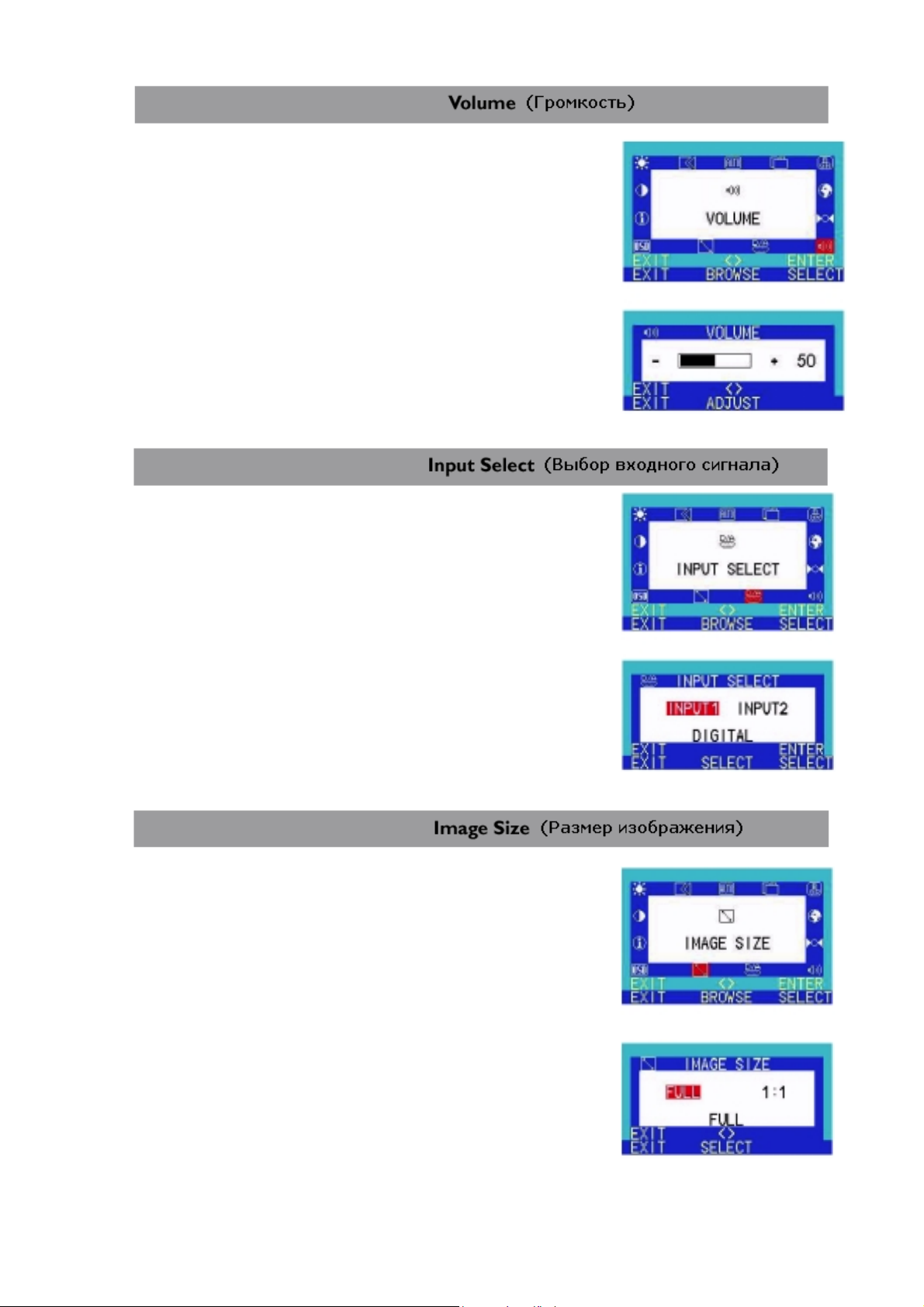
С помощью “<” или “>” выберите эту функцию и нажмите
“Enter” для вызова подменю.
Установите требуемую громкость встроенного динамика с
помощью “<” или “>” и нажмите “Exit” для возврата в
главное меню.
С помощью “<” или “>” выберите эту функцию и нажмите
“Enter” для вызова подменю.
С помощью “<” или “>” выберите тип входного сигнала:
цифровой или аналоговый .
С помощью “<” или “>” выберите эту функцию и нажмите
“Enter” для вызова подменю.
С помощью “<” или “>” выберите один из двух
вариантов: “FULL” (на весь экран) или “1:1” (в
натуральную величину).
10
Page 12

С помощью “<” или “>” выберите эту функцию и
нажмите “Enter” для вызова подменю.
Подменю содержит три пункта :
H. Position: (Положение по горизонтали) –
установка положения экранного меню по
горизонтали
V. Position: (Положение по вертикали) –
установка положения экранного меню по
вертикали
OSD Time: (Время отображения) - установка
времени отображения экранного меню
С помощью “<” или “>” выберите эту функцию и
нажмите “Enter” для вызова подменю.
Нажмите “Enter” для просмотра параметров
изображения (разрешение, частота развертки по
горизонтали и вертикали). Нажмите “Exit” для
возврата в главное меню.
С помощью “<” или “>” выберите эту функцию и
нажмите “Enter” для вызова подменю.
Установите требуемую контрастность с помощью “<”
или “>” и нажмите “Exit”для возврата в главное
подменю.
11
Page 13

Поддерживаемые режимы работы
- Монитор может не поддерживать режимы, отсутсвующие в таблице. Для
получения качественного изображения рекомендуется выбрать один из
режимов, приведенных в таблице
- Предусмотрено 22 режима, совместимых с ОС Windows
- В определенных ситуациях изображение на экране может быть разорвано.
Это происходит, когда значение частоты входного сигнала не
соответсвует стандартному значению. Это не является признаком
12
Page 14

неисправности. Для восстановления нормал ьного изображения
восспользуйтесь функцией автоматической настройки, либо вручную
установите значение фазы и частоты в меню “Fine Tune” (Точечная
настройка)
- При выключении монитора на экране могут появиться
интерференционные линии. Это не является признаком неисправности
- Для увеличения срока службы монитора рекомендуется использовать
функцию управления питанием компьютера
ПРИМЕЧАНИЕ: Режимы, обозначенные звездочкой (*), не поддерживаются для
цифрового входного сигнала (DVI-D).
13
Page 15

Технические характеристики
Модель FP781
Тип экрана
Размер видимой области по
диагонали
Физическое (максимальное)
разрешение
Количество цветов
Контрастность/ Яркость
Время отклика
Угол обзора (влево/вправо,
вверх/вниз)
Частота строк
Частота обновления
Управление изображением
Органы управления
Функции iScreen
Управление питанием
Макс. Потребляемая мощность
Режим энергосбережения
Входной сигнал
Синхронизация
Подключение сигнала
Температура (работа)
Относительная влажность (работа)
Соответсвие стандартам TCO (дополнительно), TÜV/Ergonomics, TÜV/GS,
Питание
Габариты (Ш х В х Д)
Вес
17.0”, активная матрица, TFT
43.18 см
1280Х1024
16,7 млн
350:1/ 200 кд/м
35 мс
80/80, 80/80
31.47 – 81.18 кГц
56.25 – 75.0 Гц
Цифровое, экранное меню, iKey (автоматическая
настройка изображения)
5 клавиш и iKey
2
Контрастность, яркость, положение по вертикали
и горизонтали, фаза, частота тактового сигнала
пикселов, цветовой баланс, цветовая палитра,
выбор языка, выбор входного сигнала, размер
изображения, установка экранного меню,
индикатор состояния
VESA DPMS, EPA
50 Ватт максимум
< 3 Ватт
Аналоговый: RGB; 0,7 В ампл./75 Ом
Цифровой: DVI-совместимый (Стандартный
цифровой видеоинтерфейс версии 1.0)
Отдельный сигнал с уровнями TTL, 15контактный разъем “mini D-sub”
Аналоговый: 15-контактный разъем “mini D-sub”
Цифровой: 24-контактный разъем DVI
5° – 40° C
20% - 80%
FCC Class B, ISO 13406-2, VCCI, UL, CE, C-Tick,
BSMI
Автоматический импульсный блок питания,
входное напряжение 90-264 В/ 47-63 Гц
404.6 x 449.6 x 202.1 мм
4.7 кг
14
Page 16

15
